如何利用美图秀秀制作证件照
1、首先你需要利用手边的设备照一张照片(标准是清晰正面眼看镜头),也可用以前的生活照。范例图片来自网络。

2、用做一张蓝色背景(或白色,因要求而异)。打开美图秀秀,右上角“新建”,选择蓝色(尺寸不调),点击确定。

3、裁剪至竖版,保存到桌面。

4、下面处理照片,用美图秀秀打开那张照片。点击左下角的“抠图笔”。

5、可选择自动抠图,如果自动处理的不好也可选用手动。

6、抠图完毕。点击“完成抠图”

7、添加先前的蓝色背景图片。

8、进行调整。单击“确定”。

9、进行裁剪。
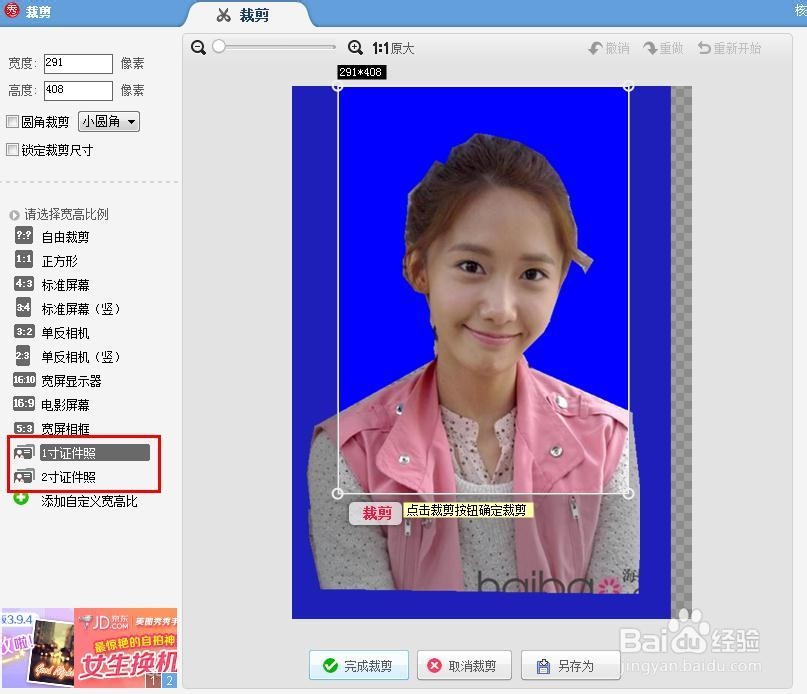
10、完成裁剪,点击保存即可。
